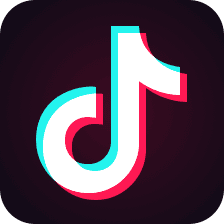想下游戏内存不够怎么办 游戏安装内存不够
PC端的游戏有很多,不过这类游戏大多是十分占内存的,很多时候玩家在安装游戏时会弹出内存不够的提醒,下面小编为大家带来游戏安装内存不够解决方法。

想下游戏内存不够怎么办
安装游戏是不需要内存的,运行游戏才需要内存。
一般安装失败就是硬盘空间不足,或者是在下载的时候,游戏的安装包文件有损坏或者丢失,导致解压后安装因为缺失文件而安装失败。
请注意虚拟内存设置,将其改为系统管理的大小,否则运行某些程序依然会提示内存不足,除非机器内存足够大。
解决方法:
1、首先排除内存条容量是否太小,如安装的是XP,内存最小为128mb,否则运行稍微大一点的程序时系统就提示内存不足。然后判断内存是否有问题,即找一条相同容量的内存替换,如还显示内存不足,则内存没有问题。
2、再用杀毒软件在纯DOS下杀毒,排除病毒重复占用内存而造成系统报告内存不足的问题。
3、运行磁盘碎片整理程序,然后将虚拟内存更改为系统管理的大小,重新启动,看是否能够解决问题。
4、在网上下载“WINDOWS优化大师”并安装在系统上,先运行自动优化,选“系统资源紧张用户”根据提示完成后重新启动。
5、运行“windows优化大师”中的“内存整理”整理一遍内存,然后在系统优化性能选项中选中“动态连接库未使用时自动清理出内存”,在运行开机速度优化,将一些不需要启动的项目优化掉,重新启动。(这个方法已经试验,效果很好没有在出现内存不足请重新启动)6、如上述方法还不能解决问题,备分好重要的数据重装系统。
设置虚拟内存:
一、合理设置虚拟内存
虚拟内存的设定主要根据物理内存大小和电脑的用途来设定,在桌面上用鼠标右击“电脑”,选择“属性”,就可以看到内存了。
根据微软公司的建议,虚拟内存设为物理内存容量的1.5--3倍,例如512MB的内存,虚拟内存设定为768--1536MB;1G的内存,虚拟内存设定为1536--3072MB。
也可让Windows来自动分配管理虚拟内存,它能根据实际内存的使用情况,动态调整虚拟内存的大小。在虚拟内存设置页面下方有一个推荐数值,如果确实不知道设置多少为最佳,建议虚拟内存就设为推荐的数值。
虚拟内存有初始大小与最大值两个数值,最好把初始大小和最大值设为相同,以避免系统频繁改变页面文件的大小,影响电脑运行。
内存容量2GB或以上的,如果不运行大型文件或游戏,也可以关闭虚拟内存。
虚拟内存就是在物理内存不够用时把一部分硬盘空间作为内存来使用,不过由于硬盘传输的速度要比内存传输速度慢的多,所以使用虚拟内存比物理内存效率要慢。
个人实际需要的值应该自己多次调整为好。设的太大会产生大量的碎片,严重影响系统速度,设的太小就不够用,于是系统就会提示虚拟内存太小。
二、虚拟内存设置方法
右击“电脑”选择“属性--高级--性能--设置--高级--虚拟内存--更改”,选择虚拟内存所在的磁盘,然后在下边单击“自定义大小”并输入“初始大小”和“最大值”,最后按“设置”按钮,再确定即可。


虚拟内存从C盘设置到其它磁盘的方法如果在其它盘,设置方法一样、:右击电脑--属性--高级--性能设置--高级--虚拟内存更改--点选C盘--单选“无分页文件”--“设置”,此时C盘旁的虚拟内存就消失了;然后选中D或F盘,单选“自定义大小”--在下面的“初始大小”和“最大值”两个文本框中输入数值--“设置”—确定--重启电脑,便完成了设置。


虚拟内存最好不要与系统设在同一个磁盘内,内存是随着使用而动态地变化,设在C盘就容易产生磁盘碎片,影响系统运行速度。
所以,最好将虚拟内存设置在磁盘剩余空间较大而又不常用的磁盘,如D、F,这样可以避免系统在C盘进行频繁的读写操作而影响系统速度。
虚拟内存在一台电脑,只用设置一次,可设置在任何一个磁盘。
三、减轻内存负担
1、打开的程序不可太多。如果同时打开的文档过多或者运行的程序过多,就没有足够的内存运行其他程序,要关闭不用的程序和窗口。
2、自动运行的程序不可太多。
游戏安装内存不够解决方法已经分享在上面,感兴趣的小伙伴可以参考本篇攻略,希望能为各位玩家们带来帮助,想要了解更多游戏攻略及资讯请持续关注多特游戏。
-
 抖音热搜榜榜单9.27 抖音热搜排名9月27日
抖音热搜榜榜单9.27 抖音热搜排名9月27日2023-09-27
-
 抖音热搜榜榜单9.24 抖音热搜排名9月24日
抖音热搜榜榜单9.24 抖音热搜排名9月24日2023-09-24
-
 抖音热搜榜榜单9.23 抖音热搜排名9月23日
抖音热搜榜榜单9.23 抖音热搜排名9月23日2023-09-23
-
 抖音热搜榜榜单9.22 抖音热搜排名9月22日
抖音热搜榜榜单9.22 抖音热搜排名9月22日2023-09-22
-
 抖音热搜榜榜单9.21 抖音热搜排名9月21日
抖音热搜榜榜单9.21 抖音热搜排名9月21日2023-09-21
-
 CP31虽然已经开票,但二次元依旧没有停下拷打的脚步!
CP31虽然已经开票,但二次元依旧没有停下拷打的脚步!2025-05-15
-
 日本电竞选手的新就业方向:开挖掘机
日本电竞选手的新就业方向:开挖掘机2025-05-06
-
 光顾着抽卡,忘了抽你了!鸣潮周年庆前瞻,可给库洛骂爽了。
光顾着抽卡,忘了抽你了!鸣潮周年庆前瞻,可给库洛骂爽了。2025-04-22
-
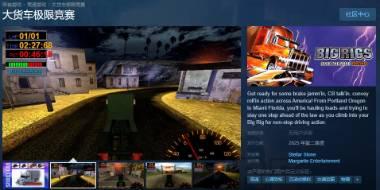 “史上最粪游戏”,将在今年登录steam...
“史上最粪游戏”,将在今年登录steam...2025-03-27
-
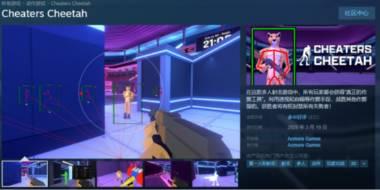 当我在游戏中用上了官方给的外挂...
当我在游戏中用上了官方给的外挂...2025-03-25